用户在调节电脑音量的时候大多都是使用右下角的音量图标,但是有些win10用户发现自己的桌面音量图标不见了,这种情况应该怎么办呢?大家先打开个性化中的任务栏,点击“打开或关闭系统图标”,在其中的项目中找到音量,并把开关打开,这样你的音量图标就会恢复正常显示了。
win10音量图标不见了怎么办:
1. 首先,打开“Windows设置”窗口,并选择“个性化”。
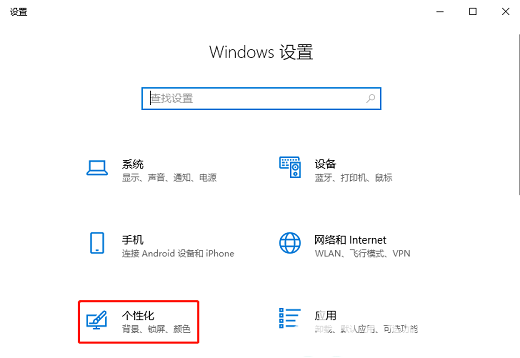
2. 然后,在“个性化”窗口中,选择左侧的“任务栏”,并在右侧中找到且点击“打开或关闭系统图标”。

3. 接着,在弹出的“打开或关闭系统图标”窗口中,找到并点击开启“音量”。
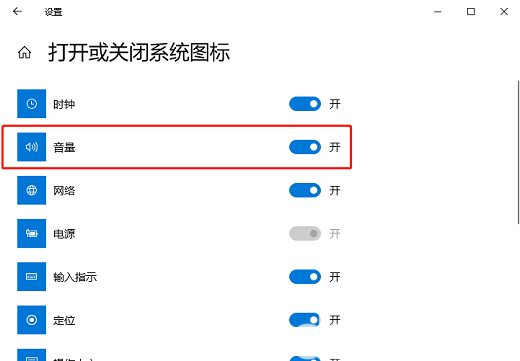
4. 这样就会找回音量控制图标了。

以上就是win10音量图标不见了怎么办 win10音量图标不见了如何恢复的全部内容,希望对小伙伴们有帮助!